Page 1
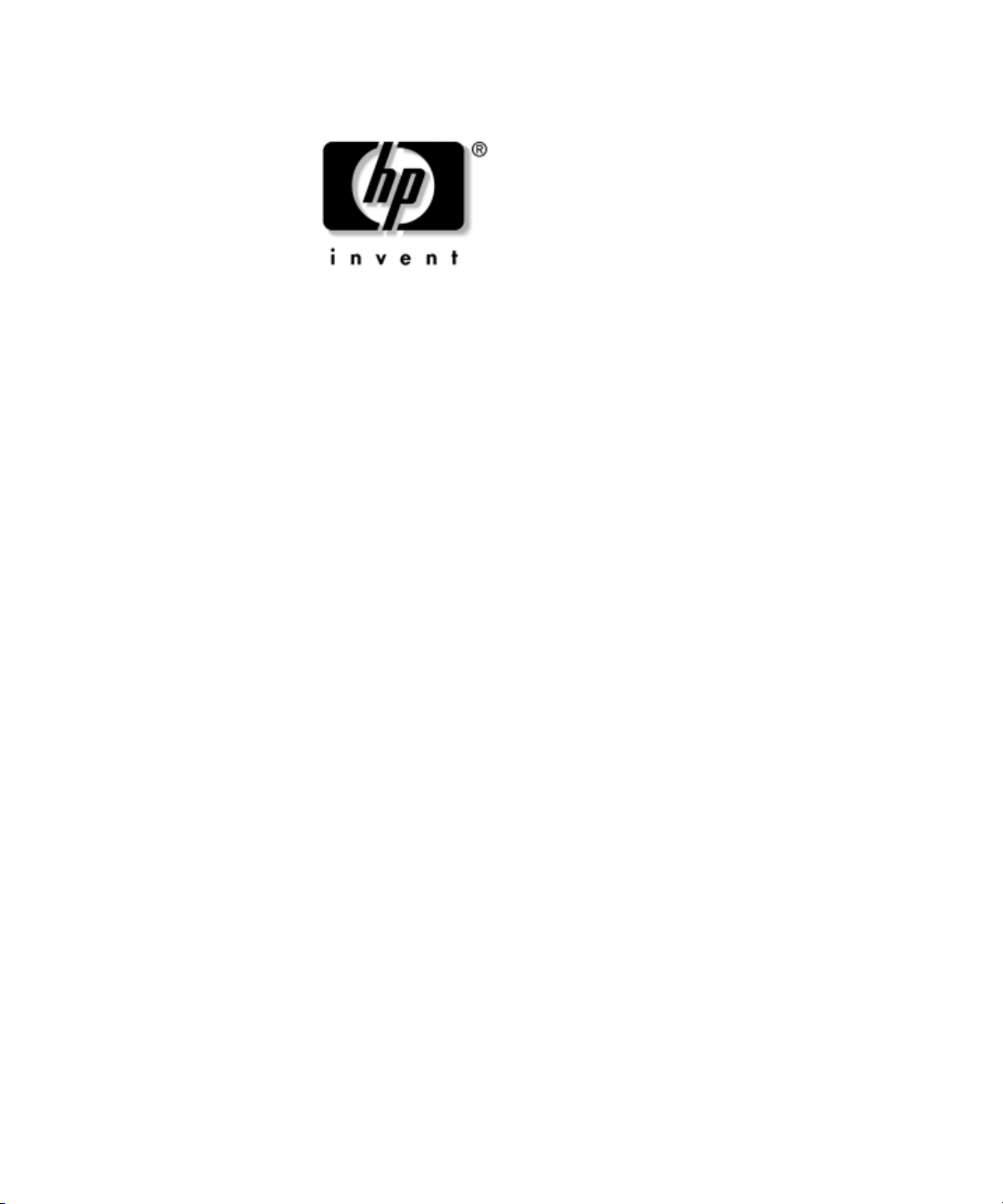
Hurtig opsætning og Kom
godt i gang
HP Compaq Business Desktops dx2000-modeller
Dokumentets bestillingsnr.: 359503-081
Februar 2004
Denne vejledning indeholder grundlæggende oplysninger om installation
og vedligeholdelse af computeren.
Page 2
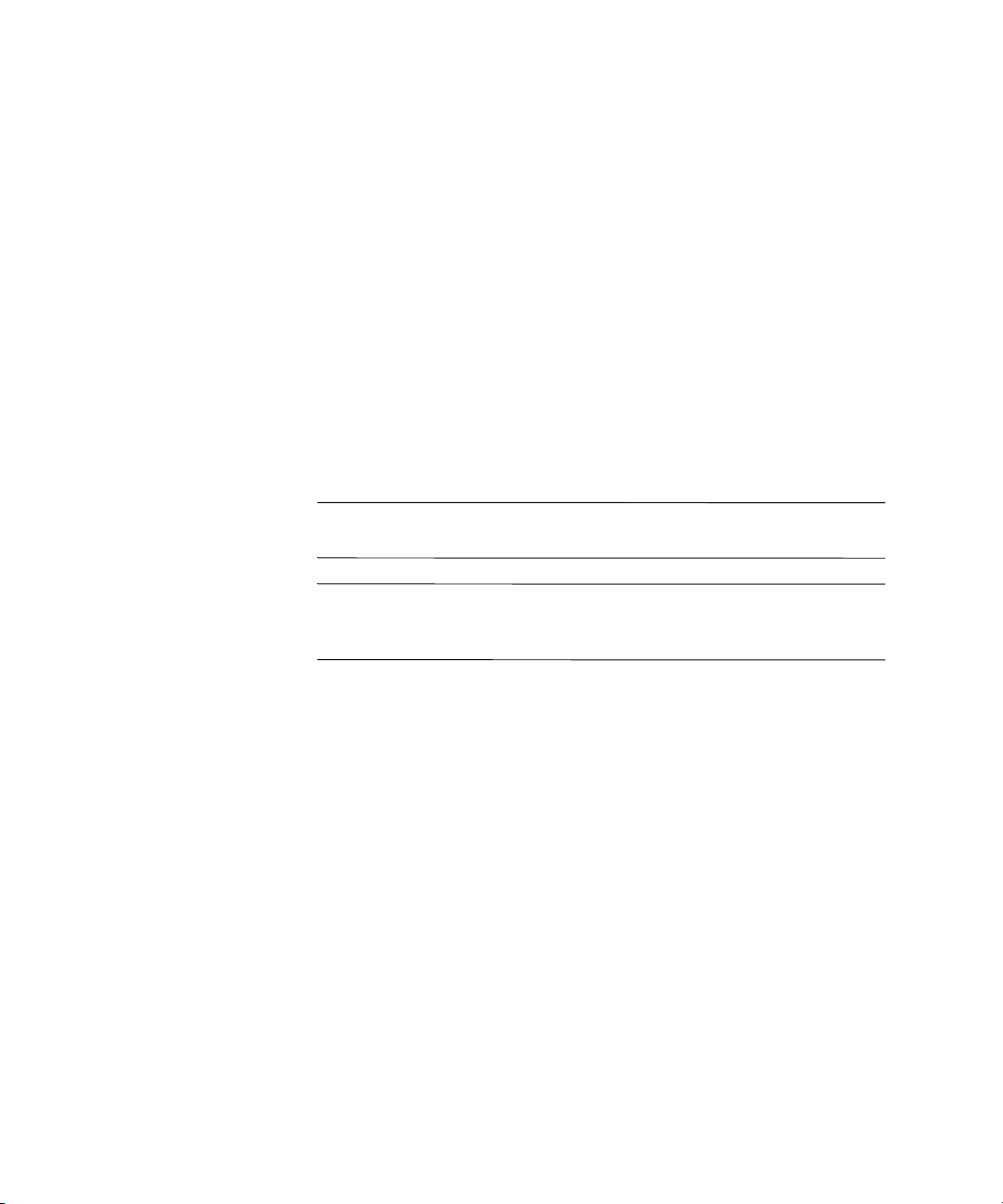
© Copyright 2004 Hewlett-Packard Development Company, L.P.
Oplysningerne i dette dokument kan ændres uden forudgående varsel.
Microsoft, MS-DOS, Windows og Windows NT er varemærker tilhørende
Microsoft Corporation i USA og andre lande.
Intel, Pentium, Intel Inside og Celeron er varemærker tilhørende Intel Corporation
i USA og andre lande.
Adobe, Acrobat og Acrobat Reader er varemærker eller registrerede varemærker,
der tilhører Adobe Systems Incorporated.
De eneste garantier for HP-produkter og tjenester, der gælder, er anført i den
erklæring om begrænset garanti, der følger med de pågældende produkter og
tjenester. Intet heri må fortolkes som værende en yderligere garanti. HP kan
ikke holdes til ansvar for tekniske eller redaktionelle fejl eller udeladelser i
dokumentet.
Dette dokument indeholder beskyttede oplysninger, som er underlagt lovene
om ophavsret. Ingen del af dette dokument må fotokopieres, reproduceres eller
oversættes til et andet sprog uden forudgående skriftligt samtykke fra
Hewlett-Packard Company.
ADVARSEL! Tekst, der er fremhævet på denne måde, viser, at hvis
Å
du ikke følger vejledningen, kan det medføre personskade eller død.
FORSIGTIG! Tekst, der er fremhævet på denne måde, viser, at hvis
Ä
du ikke følger vejledningen, kan det medføre skade på udstyr eller
tab af oplysninger.
Hurtig opsætning og Kom godt i gang
HP Compaq Business Desktops dx2000-modeller
Første udgave (Februar 2004)
Dokumentets bestillingsnr.: 359503-081
Page 3
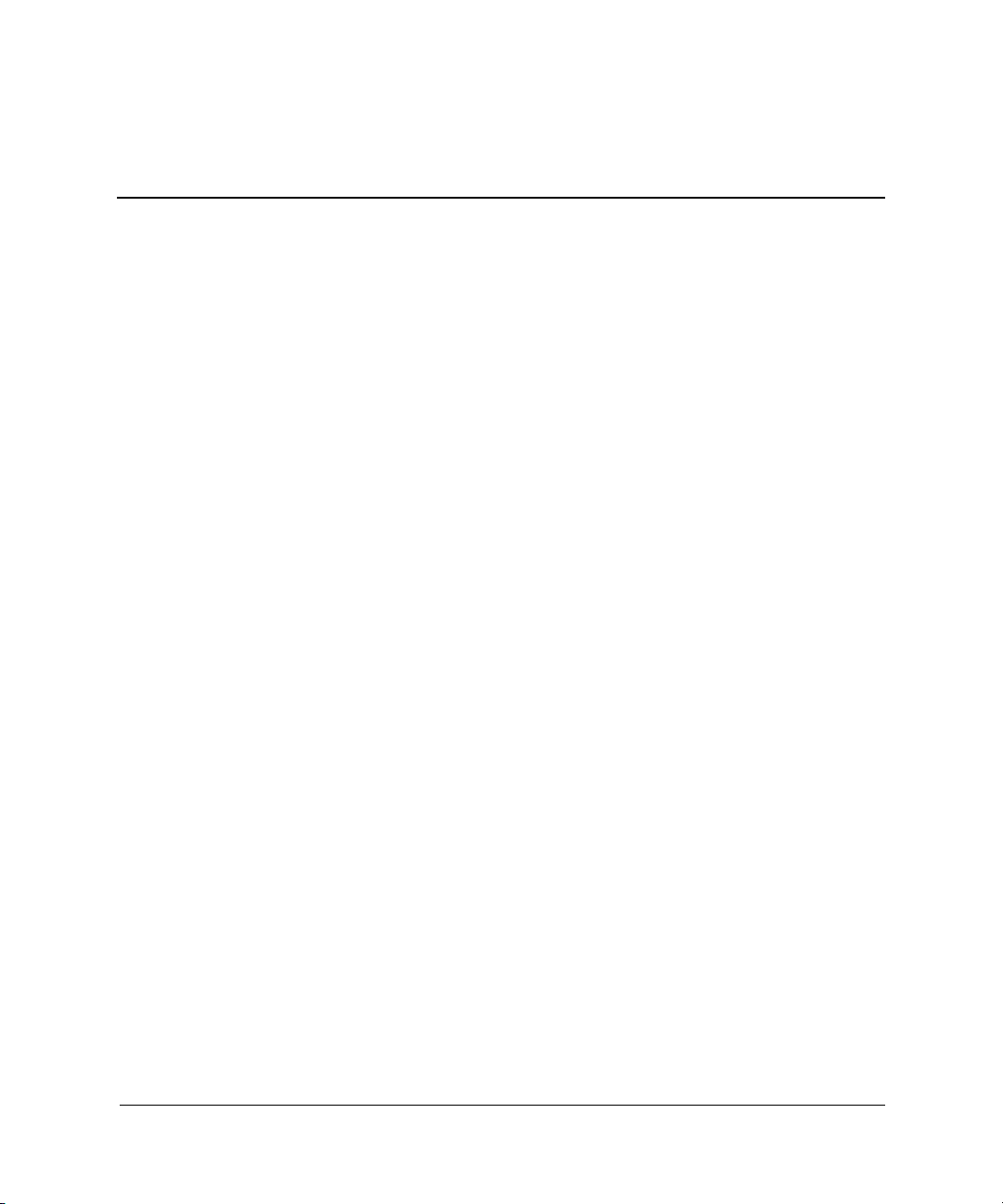
Indholdsfortegnelse
1 Hurtig opsætning
Trin 1: Pak computeren ud . . . . . . . . . . . . . . . . . . . . . . . . . . . . . . . . . . . . . . . . . . . . . . 1–1
Trin 2: Kontroller indstillingen af spændingen . . . . . . . . . . . . . . . . . . . . . . . . . . . . . . 1–2
Trin 3: Tilslut eksterne enheder. . . . . . . . . . . . . . . . . . . . . . . . . . . . . . . . . . . . . . . . . . . 1–3
Trin 4: Komponenter på frontpanelet . . . . . . . . . . . . . . . . . . . . . . . . . . . . . . . . . . . . . . 1–4
Trin 5: Tilslutning af netledninger . . . . . . . . . . . . . . . . . . . . . . . . . . . . . . . . . . . . . . . . 1–5
Trin 6: Tænd computeren, og installer operativsystemet . . . . . . . . . . . . . . . . . . . . . . . 1–6
Trin 7: Slukning af computeren. . . . . . . . . . . . . . . . . . . . . . . . . . . . . . . . . . . . . . . . . . . 1–6
2 Kom i gang
Tilgængelighed . . . . . . . . . . . . . . . . . . . . . . . . . . . . . . . . . . . . . . . . . . . . . . . . . . . . . . . 2–1
Softwareopsætning . . . . . . . . . . . . . . . . . . . . . . . . . . . . . . . . . . . . . . . . . . . . . . . . . . . . 2–1
Filformat . . . . . . . . . . . . . . . . . . . . . . . . . . . . . . . . . . . . . . . . . . . . . . . . . . . . . . . . . 2–1
Installation og opgradering af enhedsdrivere . . . . . . . . . . . . . . . . . . . . . . . . . . . . . 2–2
Tilpasning af skærm . . . . . . . . . . . . . . . . . . . . . . . . . . . . . . . . . . . . . . . . . . . . . . . . 2–3
Beskyttelse af softwaren . . . . . . . . . . . . . . . . . . . . . . . . . . . . . . . . . . . . . . . . . . . . . . . . 2–3
Gendannelsesløsning. . . . . . . . . . . . . . . . . . . . . . . . . . . . . . . . . . . . . . . . . . . . . . . . . . . 2–3
Yderligere oplysninger . . . . . . . . . . . . . . . . . . . . . . . . . . . . . . . . . . . . . . . . . . . . . . . . . 2–4
Sådan får du hjælp. . . . . . . . . . . . . . . . . . . . . . . . . . . . . . . . . . . . . . . . . . . . . . . . . . . . . 2–5
Grundlæggende fejlfinding . . . . . . . . . . . . . . . . . . . . . . . . . . . . . . . . . . . . . . . . . . . . . . 2–5
Oversigt. . . . . . . . . . . . . . . . . . . . . . . . . . . . . . . . . . . . . . . . . . . . . . . . . . . . . . . . . . 2–5
Nyttige tip . . . . . . . . . . . . . . . . . . . . . . . . . . . . . . . . . . . . . . . . . . . . . . . . . . . . . . . . 2–6
Afhjælpning af generelle problemer . . . . . . . . . . . . . . . . . . . . . . . . . . . . . . . . . . . . . . . 2–7
Afhjælpning af problemer med installation af hardware. . . . . . . . . . . . . . . . . . . . . . . . 2–9
Indeks
Vejledning i hurtig opsætning og Kom godt i gang iii
Page 4
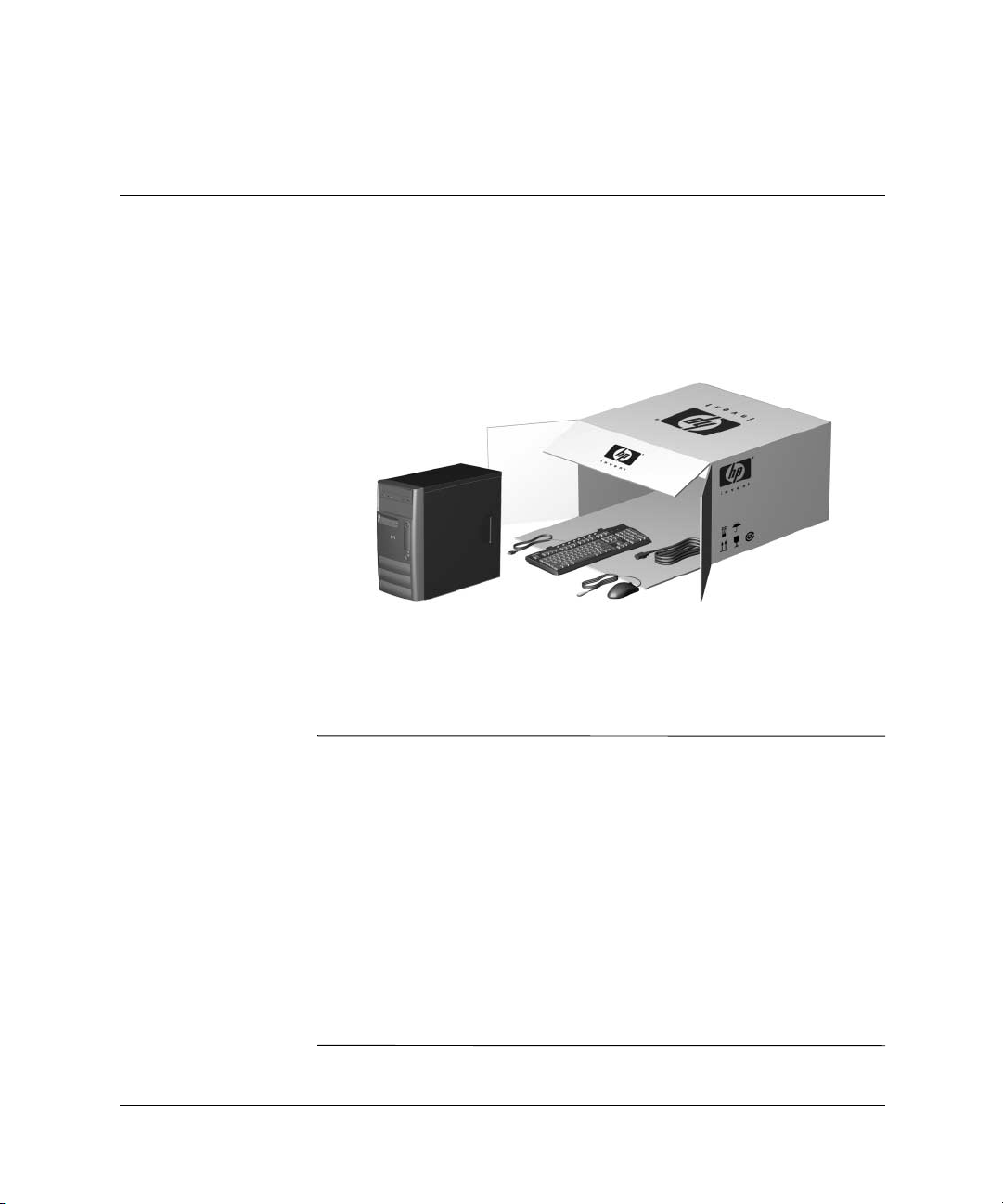
Trin 1: Pak computeren ud
Dette udstyr er blevet testet og overholder grænserne for en digital
enhed i Klasse B, ifølge Del 15 i FCC-regulativerne. Yderligere
oplysninger finder du i den dokumentation, der fulgte med produktet.
1
Hurtig opsætning
ADVARSEL! Følg nedenstående fremgangsmåde for at undgå kortslutning
Å
eller beskadigelse af udstyret:
■ Benyt altid jordforbindelsesstikket. Dette jordforbindelsesstik har en vigtig
sikkerhedsfunktion.
■ Netledningen skal tilsluttes en lettilgængelig stikkontakt med
jordforbindelse.
■ Afbryd strømmen til skærmen ved at tage stikket ud af stikkontakten.
Læs Vejledning i sikkerhed og komfort for at mindske risikoen for alvorlige
personskader. Her beskrives korrekt opsætning af arbejdsstationen,
kropsholdning og sunde arbejdsvaner for computerbrugere, og du får
vigtige sikkerhedsoplysninger om elektriske og mekaniske komponenter.
Vejledningen findes på internettet på http://www.hp.com/ergo og
på harddisken eller på cd’en Documentation, som følger med produktet.
Vejledning i hurtig opsætning og Kom godt i gang 1–1
Page 5
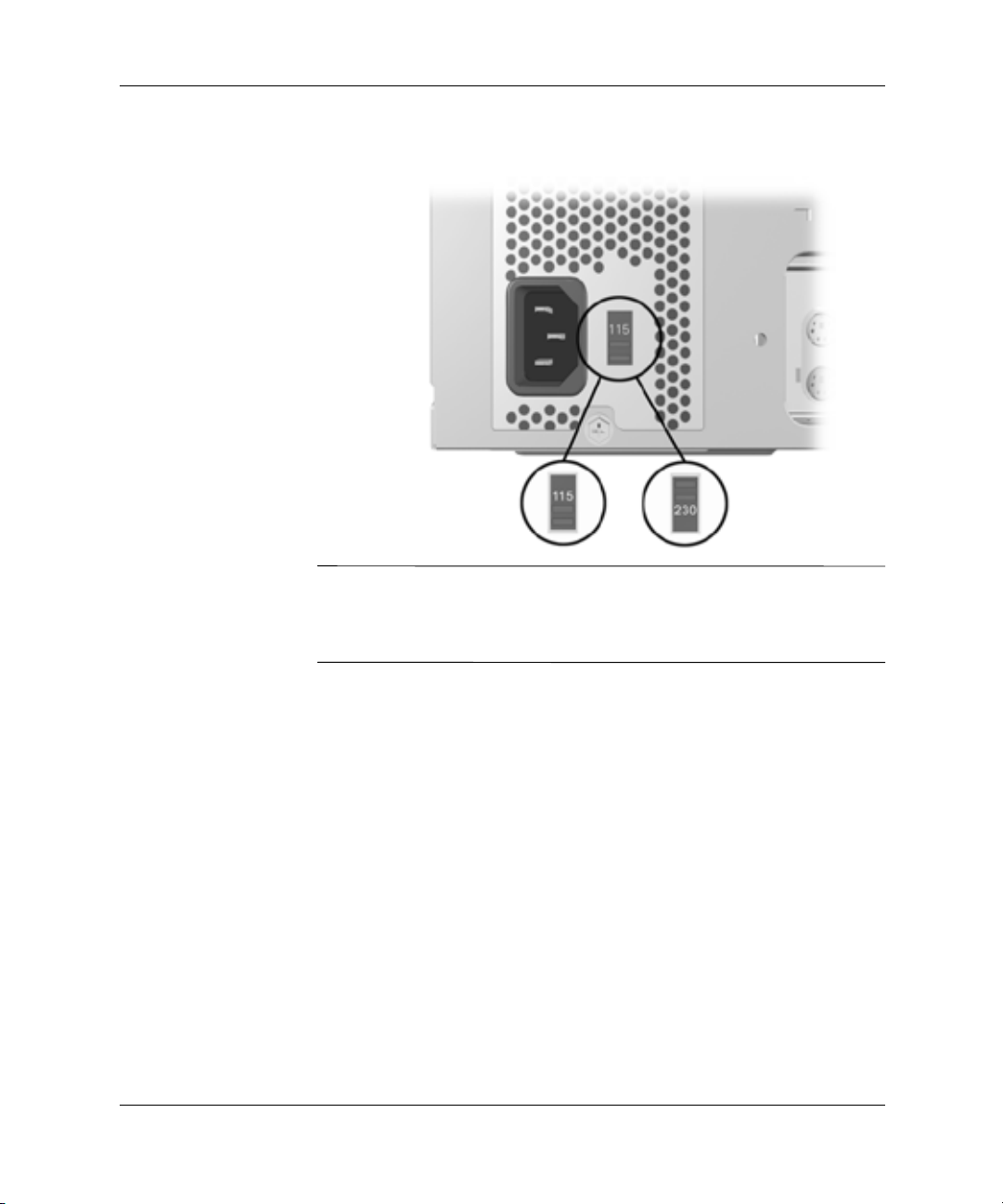
Hurtig opsætning
Trin 2: Kontroller indstillingen af spændingen
FORSIGTIG! Du behøver ikke ændre indstillingen af spændingen, men
Ä
du skal kontrollere, at den valgte spænding er kompatibel med de lokale
strømspecifikationer. Hvis det ikke er tilfældet, kan det medføre beskadigelse
af computeren.
1–2 Vejledning i hurtig opsætning og Kom godt i gang
Page 6
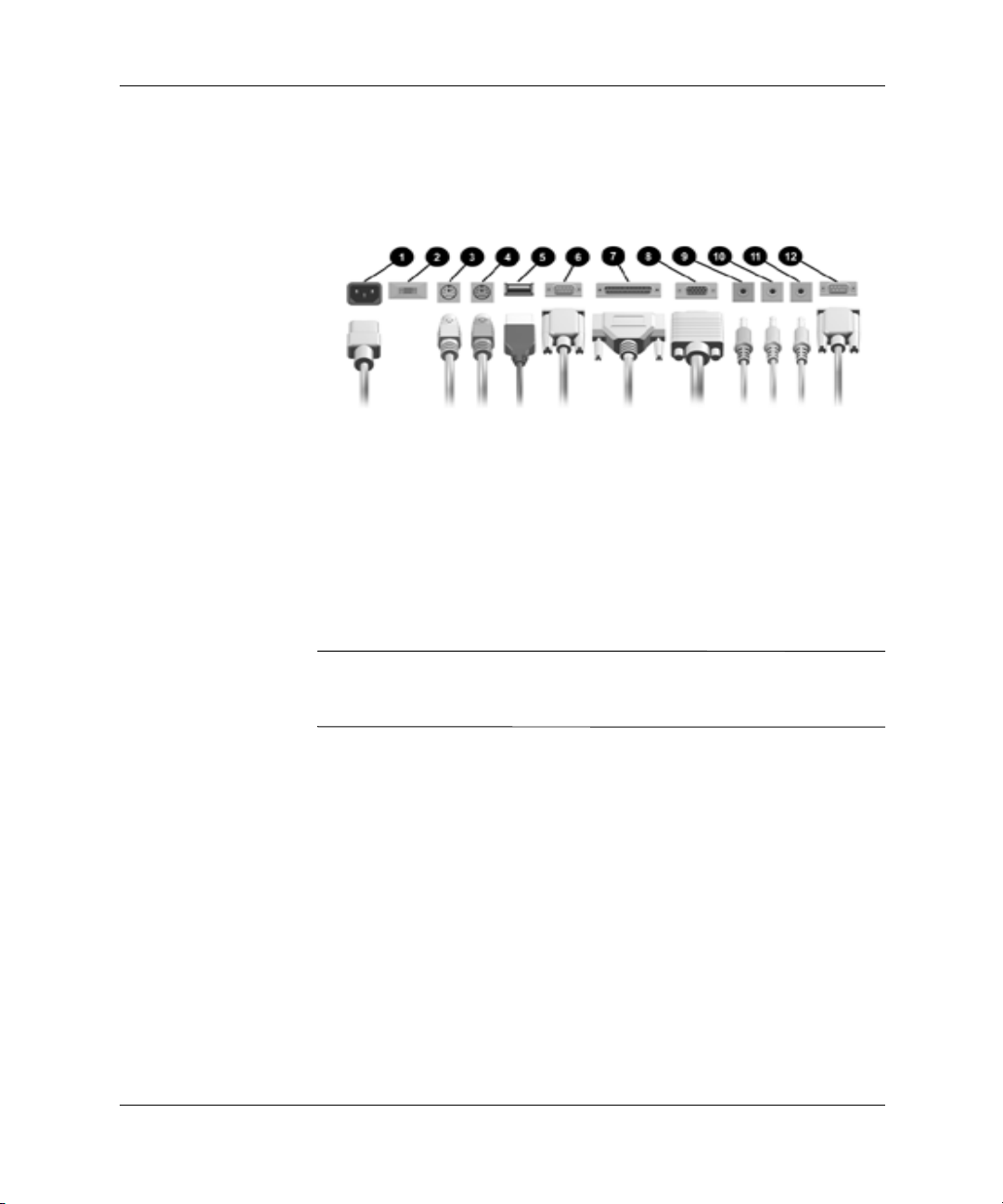
Trin 3: Tilslut eksterne enheder
Tilslut kabler til skærm, tastatur, mus og netværk.
Stik bag på computeren (stikkenes placering afhænger af modellen)
Hurtig opsætning
1 Stik til netledning
2 Spændingsvælger
3 Musestik
4 Tasta tur stik
5 USB-stik (Universal Serial Bus)
6 Serielt stik
FORSIGTIG! Tilføj ikke hardwareenheder til computeren, før
Ä
operativsystemet er helt installeret. Hvis du tilsidesætter denne anvisning,
kan der opstå fejl, og operativsystemet installeres muligvis ikke korrekt.
7 Parallelt stik
8 Skærmstik
9 Audio/Line in-stik
- Hovedtelefon/Line out-stik
q Mikrofonstik
w Spilport
Vejledning i hurtig opsætning og Kom godt i gang 1–3
Page 7

Hurtig opsætning
Trin 4: Komponenter på frontpanelet
Komponenter på frontpanelet
1 Optisk diskdrev 7 5 1/4'' udvidelsesstik
2 Det optiske diskdrevs lysdiode
for aktivitet
3 Diskettedrev (ekstra) 9 Lysdiode for systemaktivitet
4 Diskettedrevets lysdiode for
aktivitet (ekstra)
5 Diskettedrevets udløserknap
(ekstra)
6 Det optiske diskdrevs
udkastknap
1–4 Vejledning i hurtig opsætning og Kom godt i gang
8 Tovejs afbryderknap
- Lysdiode for strømforsyning
q USB-stik
Page 8

Trin 5: Tilslutning af netledninger
Hurtig opsætning
Tilslut netledningerne og grafikkortledningen som vist. Tænd skærmen
og derefter computeren.
ADVARSEL! Følg forholdsreglerne nedenfor for at undgå elektrisk stød eller
beskadigelse af udstyret:
Å
■ Benyt altid jordforbindelsesstikket. Dette jordforbindelsesstik har en vigtig
sikkerhedsfunktion.
■ Sæt netledningen i en stikkontakt med jord, som altid er let tilgængelig.
■ Afbryd computerens strømforsyning ved at tage netledningen ud af
stikkontakten eller computeren.
Vejledning i hurtig opsætning og Kom godt i gang 1–5
Page 9

Hurtig opsætning
Trin 6: Tænd computeren, og installer operativsystemet
FORSIGTIG! Tilføj ikke hardwareenheder eller enheder fra tredjepart til
Ä
computeren, før operativsystemet er installeret. Hvis du tilsidesætter denne
anvisning, kan der opstå fejl, og operativsystemet installeres muligvis ikke
korrekt.
Tryk på afbryderknappen for at tænde computeren.
Første gang, du tænder pc’en, installeres operativsystemet automatisk.
Denne proces tager omtrent 5–10 minutter, afhængigt af hvilket
operativsystem der installeres. Læs og følg de instruktioner, der vises
på skærmen, for at udføre installationen.
FORSIGTIG! Når den automatiske installation er begyndt, MÅ DU IKKE
Ä
SLUKKE COMPUTEREN, FØR PROCESSEN ER FULDFØRT, medmindre
du bliver bedt om det som en del af installationen. Hvis du slukker pc’en
under installationen, kan det beskadige den software, der kører pc’en.
Når meddelelsen Velkommen til Windows vises,
er Windows-installationen fuldført.
Trin 7: Slukning af computeren
Hvis computeren skal slukkes korrekt, skal operativsystemet lukkes
ned. Klik på Start > Luk computeren i Windows.
Når du trykker på strømknappen i Windows-operativsystemet, slukkes
der ikke for strømmen, men pc’en overgår til en tilstand, hvor den kun
bruger lidt strøm. Dette giver dig mulighed for hurtigt at lukke ned
uden at lukke programmerne og komme hurtigt tilbage til samme
driftstilstand uden tab af data.
Tryk på afbryderknappen, og hold den nede i fire sekunder for at
✎
slukke computeren manuelt.
FORSIGTIG! Hvis du tvinger computeren manuelt til at slukke, kan det
Ä
medføre tab af data.
1–6 Vejledning i hurtig opsætning og Kom godt i gang
Page 10

Tilgængelighed
HP har forpligtet sig til at designe produkter, tjenester og programmer,
der er mere brugervenlige og lettilgængelige for alle kunder. HP-produkter
med Microsoft Windows XP installeret på forhånd, eller som er parat
til XP, er designet med henblik på nem adgang. Disse produkter er testet
sammen med branchens førende AT-produkter (Assistive Technology)
for at sikre ens adgang - når som helst, hvor som helst og for alle.
Softwareopsætning
Filformat
Afhængigt af systemet bliver du muligvis bedt om at vælge et filformat
✎
under den første opsætning af systemet.
2
Kom i gang
Harddiske kan konfigureres til tre grundlæggende formater: FAT16
og FAT32 (til harddiskpartitioner under 8 GB) eller NTFS (til
harddiskpartitioner på op til 8 GB og derover) med visse variationer
afhængigt af operativsystemet og harddisksupporten. Åbn Denne
computer, højreklik på Lokal disk (
for at kontrollere, hvilket filformat der er tildelt harddisken
(fabriksindstillinger).
Konvertering til NTFS
NTFS har følgende faciliteter:
■ Transaktionslog
■ Adgangskontrol
Vejledning i hurtig opsætning og Kom godt i gang 2–1
C:), og vælg derefter Egenskaber
Page 11

Kom i gang
Transaktionslog
Transaktionsloggen bruges ved gendannelsen efter fejl på harddisken.
Adgangskontrol
Adgangskontrollen bruges til at tildele tilladelser, så du kan styre
adgangen til dine filer og mapper.
Afhængigt af harddiskens filformat vil hjælpeprogrammet NTFS
Convert muligvis være til rådighed til konvertering af dele af eller
hele drevpartitionen til NTFS-formatet.
FORSIGTIG! Du risikerer tab af data, hvis du forsøger at konvertere
Ä
drevet til NTFS ved hjælp af de metoder, der er beskrevet i dette afsnit.
Sikkerhedskopier alle data, der er gemt på harddisken, før du konverterer
drevet.
Ikonen NTFS Convert
Dobbeltklik på ikonen NTFS Convert, der er placeret på skrivebordet.
Læs og følg de instruktioner, der vises på skærmen for at ændre drevets
partitionering. Denne funktion er standard på udvalgte modeller.
Installation og opgradering af enhedsdrivere
Når du installerer ekstra harddiskenheder, efter operativsystemet er
installeret, skal du installere enhedsdriverne til den enhed, du installerer.
Hvis du bliver bedt om I386-biblioteket, skal du erstatte stiangivelsen
med
C:\I386 eller bruge knappen Gennemse i dialogboksen for at finde
mappen I386. Derved dirigeres operativsystemet til de korrekte drivere.
Du kan hente den nyeste supportsoftware, herunder supportsoftware
til operativsystemet på:
http://www.hp.com/support
Du kan desuden få adgang til den nyeste supportsoftware ved at abonnere
på Support CD Kit ved hjælp af bestillingssedlen Support Software
Management, som du finder på følgende hjemmeside:
http://www.hp.com/support
Disse steder indeholder desuden oplysninger om, hvordan du bestiller
et abonnement.
2–2 Vejledning i hurtig opsætning og Kom godt i gang
Page 12

Hvis systemet er udstyret med en optisk brænder, skal du installere
✎
det tilhørende program for at kunne skrive til drevet. Hvis du vil
installere driverne, skal du dobbeltklikke på ikonet Setup Software
(Installationsprogram) på skrivebordet eller dobbeltklikke på
programstarteren og vælge Easy CD Creator og indstillingen Direct
CD, når du bliver bedt om det.
Tilpasning af skærm
Dobbeltklik på ikonet Skærm på Kontrolpanel for at ændre
standardkonfigurationsindstillingerne for skærmen, f.eks.
skærmopløsning, farveindstillinger og skrifttypestørrelser.
Højreklik på skrivebordet i Windows, og klik derefter på
Egenskaber. Du kan få flere oplysninger om skærmdrivere
og andre hjælpeprogrammer, som du kan bruge til din
grafikcontroller i dokumentationen til grafikcontrolleren.
Du kan hente de nyeste grafikdrivere på HP’s hjemmeside på
✎
http://www.hp.com/support.
Kom i gang
Beskyttelse af softwaren
For at forhindre tab af data eller beskadigelse af softwaren anbefales
det, at du sikkerhedskopierer al software, alle programmer og relaterede
filer, der er lagret på harddisken. I dokumentationen til operativsystemet
eller programmerne til sikkerhedskopiering kan du finde anvisninger
på, hvordan du tager sikkerhedskopier af dine datafiler.
Gendannelsesløsning
Gendan det oprindelige operativsystem og den software, der er
installeret fra fabrikken, ved hjælp af cd’en Restore Plus! og de
øvrige cd’er, der fulgte med pc’en. Læs og følg nøje de anviste
instruktioner i gendannelse, som fulgte med computeren.
Hvis der opstår problemer med cd’en, skal du kontakte HP-kundeservice.
Vejledning i hurtig opsætning og Kom godt i gang 2–3
Page 13

Kom i gang
Yderligere oplysninger
Se cd’en Documentation for at få yderligere produktoplysninger.
Cd’en indeholder følgende bøger:
■ Vejledning i hurtig opsætning og Kom godt i gang (denne bog
i PDF-format)
■ Hardwarevejledning (PDF-format)
■ Vejledning til computeropsætning (F10) (PDF-format)
■ Oplysninger om sikkerhed og regulativer (PDF-format)
■ Håndbog med telefonnumre i hele verden (PDF-format)
■ Safety & Comfort Guide (Windows Hjælp-format)
Hvis du ikke har et cd-rom-drev, kan du hente produktdokumentationen
✎
på HP’s hjemmeside på http://www.hp.com/support.
1. Sæt cd’en i cd-rom-drevet. Der kan forekomme en kort pause, mens
programmet kontrollerer de internationale indstillinger i Windows.
Hvis der ikke findes en nyere version af Adobe Acrobat eller
Acrobat Reader på computeren, bliver den automatisk installeret
fra cd’en. Læs og følg vejledningen for at gennemføre installationen.
Menuerne og bøgerne vises på det sprog, der blev valgt under
den første systemopsætning eller angivet senere i Internationale
indstillinger i Windows. Hvis indstillingerne under International
ikke passer til et af de understøttede sprog på cd’en, vises menuerne
og dokumenterne på engelsk.
2. Klik på titlen på det dokument, du vil læse.
Hvis der ikke er cd-rom-drevaktivitet i to minutter eller mere, kan det
skyldes, at automatisk afspilning ikke er aktiveret på systemet. Følg
fremgangsmåden nedenfor for at starte cd’en Documentation, hvis
den ikke starter automatisk:
1. Klik på Start > Kør.
2. Type
X:\DocLib.exe
(hvor X er bogstavbetegnelsen for cd-rom-drevet)
3. Klik på OK.
2–4 Vejledning i hurtig opsætning og Kom godt i gang
Page 14

Sådan får du hjælp
Du kan få yderligere hjælp og andre oplysninger gennem HP
Technical Support-informationerne på
i garantioplysningerne, der fulgte med computeren.
Grundlæggende fejlfinding
Oversigt
Du kan vælge at anskaffe en Quick Troubleshooting Guide
(bestillingsnummer 120205-002, tilgængelig i udvalgte lande og
kun på engelsk), som indeholder diagrammer, der på en nem måde
fører dig gennem fejlfindingsprocessen. Denne vejledning er skrevet
til HP’s autoriserede serviceydere og indeholder trin, der muligvis
ligger ud over, hvad det kan forventes, at visse brugere kan udføre.
Forkert gennemførelse af visse af de processer, der er beskrevet i denne
vejledning, kan beskadige pc’en og/eller ugyldiggøre garantien. Kontakt
din lokale autoriserede forhandler eller serviceyder, inden du foretager
en af de handlinger, der anbefales, hvis du ikke er sikker på, at du kan
udføre opgaven, eller hvis du ikke vil risikere at produktgarantien
ugyldiggøres.
Kom i gang
http://www.hp.com eller
Hvis du har installeret et andet operativsystem end det, der er installeret
fra fabrikken, skal du se følgende websted for at få den supplerende
support, der er tilgængelig.
http://www.hp.com/support
Vejledning i hurtig opsætning og Kom godt i gang 2–5
Page 15

Kom i gang
Nyttige tip
Se liste over generelle løsningsforslag i det følgende, inden du foretager
dig yderligere, hvis der opstår mindre problemer med pc’en, skærmen
eller softwaren:
■ Kontroller, at pc’en og skærmen er tilsluttet en stikkontakt,
der virker.
■ Kontrollér, at pc’en er tændt, og at den grønne lysdiode for strøm
lyser.
■ Kontroller, at skærmen er tændt, og at den grønne lysdiode for
skærmen lyser.
■ Skru op for lysstyrken og kontrasten på skærmen, hvis skærmen
er for mørk.
■ Tryk på en vilkårlig tast, og hold den nede. Hvis systemet bipper,
fungerer tastaturet korrekt.
■ Se alle kabelforbindelser efter for løse eller ukorrekte forbindelser.
■ Omkonfigurer computeren efter installation af et udvidelseskort
eller andet tilbehør, der ikke er Plug and Play-enheder. Se
“Afhjælpning af problemer med installation af hardware” for at
få instruktioner.
■ Kontroller, at alle krævede enhedsdrivere er installeret. Hvis der
f.eks. er tilsluttet en printer, skal du også bruge en printerdriver.
■ Tag alle disketter ud af systemet, før du tænder det.
■ Hvis du har installeret et andet operativsystem end det, der var
installeret fra fabrikken, skal du kontrollere at det understøttes
på dette system.
FORSIGTIG! Når pc’en er tilsluttet en stikkontakt, er der altid strøm på
Ä
systemkortet. Netledningen skal tages ud af stikkontakten, inden pc’en
åbnes, for at forhindre beskadigelse af komponenterne eller systemkortet.
2–6 Vejledning i hurtig opsætning og Kom godt i gang
Page 16

Afhjælpning af generelle problemer
Du kan måske nemt selv løse de småproblemer, der er beskrevet i
dette afsnit. Hvis et problem fortsætter, og du ikke selv kan løse det,
eller hvis du ikke føler dig sikker på en handling, skal du kontakte
en autoriseret HP-forhandler eller serviceyder.
Problem Årsag Løsning
Kom i gang
Pc’en kan ikke tændes. Pc’en er ikke tilsluttet en
ekstern strømkilde.
Kablerne er ikke tilsluttet
en ekstern strømkilde.
Der er installeret et
beskadiget PCI- eller
ISA-kort.
Drevets strøm-, data- eller
strømforsyningskabler er
muligvis ikke tilsluttet korrekt.
Enhedens temperatur var
for høj. Ventilatoren kan
være blokeret.
Spændingsvælgeren bag
på computerens kabinet er
ikke indstillet til den korrekte
spænding (115 V eller
230 V) (visse modeller).
Slut pc’en til en ekstern strømkilde.
Kontroller, at kablerne mellem pc’en
og den eksterne strømkilde er tilsluttet
korrekt, og at der er strøm i kontakten.
Fjern eventuelle udvidelseskort, der netop
er installeret.
Sæt drevets strøm- og datakabler i igen.
1. Enheden står for alt for varmt. Lad
den køle af.
2. Sørg for, at pc’ens
ventilationshuller ikke er blokerede,
og at den interne ventilator kører.
Kontakt en autoriseret HP-forhandler
eller -serviceyder.
Vælg den korrekte spænding med
kontakten.
Pc’en synes låst og slukker
ikke, når der trykkes på
afbryderen.
Vejledning i hurtig opsætning og Kom godt i gang 2–7
Softwarestyringen af
afbryderknappen fungerer
ikke.
Tryk på afbryderen, og hold den nede
i mindst fire sekunder, indtil computeren
slukker.
Page 17

Kom i gang
Problem Årsag Løsning
Computerens dato og
klokkeslæt er forkert.
Batteriet til realtidsuret skal
muligvis skiftes.
Nulstil først dato og klokkeslæt under
Kontrolpanel (Computeropsætning kan
også bruges til at opdatere realtidsdato
og -klokkeslæt). Hvis problemet fortsætter,
skal du udskifte batteriet til realtidsuret.
Se Hardwarevejledning for at få en
vejledning i isætning af et nyt batteri,
eller kontakt en autoriseret HP-forhandler
eller -serviceyder for at få udskiftet
batteriet til realtidsuret.
Pc’en holder jævnligt
pause.
Netværksdriveren
indlæses,og der er ingen
netværksforbindelse.
Opret en netværksforbindelse, eller
brug programmet til opsætning af
pc’en eller Windows Enhedshåndtering
til at deaktivere netværkscontrolleren.
Ydelsen er nedsat. Processoren er varm. 1. Kontroller, at luftstrømmen til
computeren ikke er blokeret.
2. Kontroller, at blæserne er tilsluttet
og fungerer korrekt (visse blæsere
fungerer kun, når der er behov for
det).
3. Kontroller, at processorens kølekappe
er korrekt monteret.
Markøren kan ikke flyttes
ved hjælp af piletasterne
på tastaturet.
Skærmen er sort. Skærmen er ikke tændt, og
Tast en Num Lock er
muligvis aktiveret.
lysdioden for skærmen lyser
Tryk på tasten Num Lock. Lysdioden for
Num Lock må ikke lyse, hvis du vil
bruge piletasterne.
Tænd skærmen, og kontrollér, at
lysdioden for skærm lyser.
ikke.
Kabeltilslutningerne er ikke
korrekte.
Kontroller forbindelsen mellem skærmen
og computeren og til den elektriske
stikkontakt.
Computeren er standby. Tryk på afbryderen for at genoptage
fra standby.
2–8 Vejledning i hurtig opsætning og Kom godt i gang
Page 18

Problem Årsag Løsning
Kom i gang
Skærmen er sort
(fortsat)
Funktionen til
energibesparelse
er aktiveret.
Du bruger en skærm med
fast synkronisering, og
synkronisering er ikke mulig
ved den valgte opløsning.
VGA/BNC-kontakten er
ikke indstillet korrekt.
Tryk på en vilkårlig tast, eller klik
med museknappen, og skriv din
adgangskode, hvis den er angivet.
Kontroller, at skærmen kan acceptere
samme sweep-hastighed som
opløsningen.
Vælgeren skal være indstillet til den
rette kabelforbindelse.
Afhjælpning af problemer med installation af hardware
Det kan være nødvendigt at omkonfigurere pc’en, når du tilføjer eller
fjerner hardware, f.eks. et ekstra diskettedrev. Hvis du installerer en
Plug and Play-enhed, genkender Windows 2000 og Windows XP
automatisk enheden og konfigurerer pc’en. Hvis du installerer en
enhed, der ikke understøtter Plug and Play, skal computeren
rekonfigureres, når den nye hardware er installeret. Klik på ikonet
Tilføj ny hardware i Kontrolpanel under Windows 2000 og Windows
XP Professional, og følg vejledningen på skærmen.
Problem Årsag Løsning
En ny enhed
genkendes ikke som
en del af systemet.
Vejledning i hurtig opsætning og Kom godt i gang 2–9
Kablerne i den nye eksterne enhed
er løse, eller strømkablerne er ikke
tilsluttet en strømkilde.
Afbryderen på den nye eksterne
enhed er ikke tændt.
Du accepterede ikke systemets
anbefalinger om at ændre
konfigurationen.
Sørg for, at alle kablerne sidder
korrekt, og at der ikke er ben i kablet
eller i stikket, som er bøjede.
Sluk computeren, tænd den
eksterne enhed, og tænd derefter
computeren for at integrere
enheden i computersystemet.
Genstart computeren, og følg
instruktionerne for at acceptere
ændringerne.
Page 19

Indeks
A
advarsler
Netledninger
1–5
B
Batteri
Realtidsur
2–8
C
cd'en Documentation 2–4
2–4
bruge
Håndbog med telefonnumre
i hele verden 2–4
Hardwarevejledning
Hjælpeprogrammet Vejledning
til computeropsætning (F10) 2–4
køre, når Autorun er deaktiveret
Oplysninger om
sikkerhed & regulativer 2–4
sprogvisning
Vejledning i hurtig opsætning og Kom
godt i gang
Vejledning i sikkerhed og komfort
Computer
Holder pause
2–4
2–4
2–8
2–4
D
dato- og klokkeslætvisning 2–8
E
eksterne enheder
tilslutte
1–3
F
forholdsregler
tilslutte eksterne enheder
1–3
2–4
2–4
G
gendanne den oprindelige
systemsoftware
2–3
H
Hurtig opsætning
computeren, slukke
eksterne enheder
frontpanelets komponenter
kassens indhold
Netledninger
spænding
tilslutte eksterne enheder
tilslutte netledninger
1–2
1–6
1–3
1–4
1–1
1–5
1–3
1–5
K
Kabelforbindelser, kontrol af 2–6
Kabler
tilslutte eksterne enheder
kassens indhold
1–1
1–3
N
netledning (advarsel) 1–5
Netledninger
tilslutte
1–5
O
opsætte computeren 1–1
P
Plug and Play-enhed 2–9
problemer
Løse mindre
mindre
2–7
2–6
R
Restore Plus!-cd 2–3
Restore Supplemental Software-cd
2–3
Vejledning i hurtig opsætning og Kom godt i gang Indeks–1
Page 20

Indeks
S
Sikkerhedskopiere datafiler 2–3
Skærmen er sort
software, gendanne den
oprindelige system-
2–8
2–3
T
Tastatur 2–6
Indeks–2 Vejledning i hurtig opsætning og Kom godt i gang
